Konversi ACE menjadi 7-Z
Cara mengonversi arsip ACE ke format 7Z menggunakan PeaZip dan 7-Zip untuk kompatibilitas dan keamanan yang lebih baik
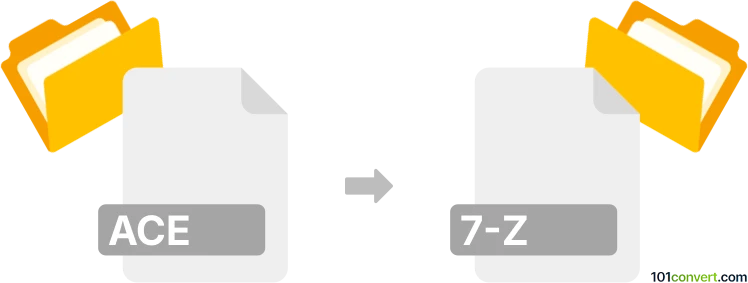
Bagaimana mengkonversi ace ke 7-z berkas
- Lainnya
- Belum ada peringkat.
101convert.com assistant bot
4hr
Memahami format file ace dan 7z
ACE adalah format file arsip terkompresi proprietary yang dikembangkan oleh WinAce. Format ini populer di awal 2000-an karena rasio kompresi yang tinggi, tetapi dukungannya mulai menurun karena kekhawatiran keamanan dan kurangnya pembaruan. 7Z adalah format arsip terkompresi sumber terbuka yang dibuat oleh 7-Zip. Format ini menawarkan efisiensi kompresi yang tinggi dan mendukung enkripsi kuat, menjadikannya pilihan utama untuk pengarsipan file modern.
Mengapa mengonversi ace ke 7z?
Mengkoversi file ACE ke format 7Z adalah langkah yang bermanfaat karena 7Z didukung secara luas, sumber terbuka, dan menawarkan keamanan serta kompresi yang lebih baik. Banyak sistem dan program antivirus modern memblokir file ACE karena kerentanan yang pernah ada sebelumnya, jadi mengonversi ke 7Z memastikan kompatibilitas dan keamanan yang lebih baik.
Cara mengonversi ace ke 7z
Konversi langsung dari ACE ke 7Z tidak selalu mudah, karena banyak alat pengarsipan yang telah menghapus dukungan ACE. Proses umumnya melibatkan mengekstrak isi arsip ACE lalu mengompresnya kembali ke dalam file 7Z.
Perangkat lunak yang direkomendasikan untuk konversi ace ke 7z
- PeaZip: Pengarsip gratis sumber terbuka yang mendukung baik format ACE (melalui plugin eksternal) maupun 7Z. Unduh dan instal PeaZip, lalu tambahkan plugin UNACE untuk mengaktifkan ekstraksi ACE.
- WinRAR: Dapat mengekstrak file ACE, tetapi tidak dapat membuat arsip 7Z. Gunakan untuk mengekstrak isi ACE, lalu kompres menggunakan 7-Zip ke format 7Z.
- 7-Zip: Tidak mendukung ekstraksi ACE, tetapi merupakan alat terbaik untuk membuat arsip 7Z.
Proses konversi langkah demi langkah
- Instal PeaZip dan plugin UNACE.
- Buka file ACE Anda di PeaZip dan ekstrak isinya ke folder.
- Buka 7-Zip dan navigasikan ke folder hasil ekstraksi.
- Pilih file/folder yang ingin Anda kompres, lalu pergi ke File → Add to archive....
- Pilih 7z sebagai format arsip dan sesuaikan pengaturan kompresi sesuai keinginan.
- Klik OK untuk membuat arsip 7Z baru Anda.
Ringkasan
Meskipun konversi langsung dari ACE ke 7Z tidak didukung secara native oleh sebagian besar alat, menggunakan PeaZip (dengan plugin UNACE) untuk ekstraksi dan 7-Zip untuk kompresi adalah metode paling andal. Pendekatan ini memastikan file Anda disimpan dalam format modern, aman, dan banyak didukung.
Catatan: Catatan konversi ace ke 7-z ini tidak lengkap, harus diverifikasi, dan mungkin mengandung ketidakakuratan. Silakan pilih di bawah ini apakah Anda merasa informasi ini bermanfaat atau tidak.